Nội dung
Hướng dẫn lưu data của Elementor Form vào Google Sheets (Send Elementor form data directly to a Google Sheet via Webhook).
Cách 1: Sử dụng code
Bước 1: Tạo mới 1 cái Google Sheets.
Bước 2: Thêm code sau đây vào Google Sheets Project.
Bước 3: Đổi tiêu đề của Google Sheets và Scripts
Bước 4: Publish & Deploy (Publish> Deploy as web app)
Bước 5: Cấp quyền cho ứng dụng
- Project Version: New – đặt tên mới
- Set “Execute the app as:” thành
- “Me(youremail@gmail.com)”
- Set “Who has access to this app:” thành
- “Anyone, even anonymous”
- Click “Deploy”
- Click “Review Permissions”
- Chọn account của bạn
- Click “Advanced” (góc trái bên dưới)
- Click “Go to: (Tên Project mà bạn đã đặt)”
- Click “Allow”
- Copy URL sau đó click Ok.
Bước 6: Lấy link rồi thêm vào Webhook của Elementor.
Cách 2: Sử dụng plugin WPSyncSheets Lite For Elementor

Elementor Pro Form Google Spreadsheet Addon – một trong những plugin tốt nhất để lưu các mục nhập của Elementor Pro Form trong một Google Spreadsheet duy nhất. Nó có thể dễ dàng lưu tất cả các mục nhập của bạn trong một bảng tính, bất cứ khi nào người dùng điền vào các biểu mẫu. Quản trị viên cũng có thể dễ dàng tạo bảng tính mới và trang tính mới trong trang cài đặt.
Các chức năng mà plugin có thể đáp ứng:
Lưu Mục nhập – Chúng tôi có thể dễ dàng lưu tất cả các mục nhập bằng một Bảng tính Google để làm cho các truy vấn / dữ liệu của bạn trở nên hiệu quả. Google Spreadsheet có thể lưu các mục nhập của Biểu mẫu Elementor của bạn.
Bảng tính mới – Sau khi người dùng chọn và tạo bảng tính mới với tùy chọn cài đặt, nó sẽ tự động tạo bảng tính mới trong google drive.
Trang tính mới – Sau khi người dùng chọn và tạo bảng tính mới với tùy chọn cài đặt, nó sẽ tự động tạo bảng tính và trang tính mới dựa trên tên trong trang cài đặt.
Freeze Header – Người dùng có thể dễ dàng cố định hàng tiêu đề (hàng đầu tiên) của trang tính với tùy chọn cài đặt trang. Nó có thể được truy cập dễ dàng cũng có thể bật / tắt bất cứ khi nào chúng ta cần.
Bảo vệ mục nhập – Đôi khi hệ thống gây ra sự cố khi gửi email đến quản trị viên, vì vậy chúng tôi đã gửi các mục nhập doanh nghiệp của bạn trước khi gửi email hệ thống để bảo vệ doanh nghiệp của bạn.
Các chức năng nâng cao phiên bản trả phí:
Thêm / Xóa tiêu đề trang tính – Người dùng có thể dễ dàng thêm tên trang tính vào tiêu đề trang tính, sau khi thêm nó cũng có thể được xóa khỏi tiêu đề trang tính.
Sắp xếp tiêu đề trang tính – Khi người dùng đã tạo tên trang tính mới và nếu chúng không được sắp xếp theo cách sắp xếp, chúng cũng có thể được sắp xếp ở dạng đã sắp xếp.
Ánh xạ Tiêu đề trang tính với các trường biểu mẫu – Khi người dùng đã tạo tiêu đề trang tính, nó sẽ tự động tạo tiêu đề mới khi nhấp vào trang cài đặt và ánh xạ tiêu đề trang tính với các trường biểu mẫu.
Lưu tệp – Nếu biểu mẫu của bạn có các trường tệp thì nó sẽ tự động lưu các tệp đó trong thư mục plugin của chúng tôi và thêm liên kết vào Bảng tính Google. Chúng tôi có thể dễ dàng kiểm tra tệp đính kèm bằng một cú nhấp chuột với các mục nhập trên Bảng tính của Google.
Cài đặt dễ dàng – plugin Biểu mẫu Elementor Pro có thể có chức năng thêm hành động sau khi gửi, có thể dễ dàng thêm các mục nhập biểu mẫu của chúng tôi trong Bảng tính Google. Tất cả các cài đặt plugin khác là cài đặt một cú nhấp chuột để làm cho nó thân thiện với người dùng.

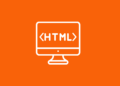
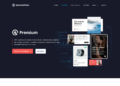









Cách làm này có tăng tốc được thời gian submit form không nhỉ, mặc định ấn submit nó load cả buổi trời mới hoàn thành 🙁